Grammarly 的工作原理:新用户教程
已发表: 2022-12-24在我们详细的 Grammarly 教程中了解 Grammarly 的工作原理和预期内容。
自 2013 年或 2014 年以来,我一直是 Grammarly 的客户。它是我认为是我写作和发布工作流程一部分的关键工具。 Grammarly 是一款出色的工具,可帮助您提高英语写作技巧,自信地写作,并更轻松地按发布或提交。
因此,在这个深入的 Grammarly 教程中,我将介绍如何设置 Grammarly,这个写作工具的版本适合你,并解释它的一些关键功能是如何工作的。 如果您对使用它犹豫不决,请先阅读我们的 Grammarly 评论。
我还将解释 Grammarly 如何帮助您提高英语写作技巧,并讨论 Grammarly 的一些隐藏功能,包括一些新功能。
Grammarly 是顶级的拼写、语法和抄袭检查器。 它将帮助您快速找到并修复错误,而且它适用于任何地方。 它受到数百万作家的信任是有原因的。
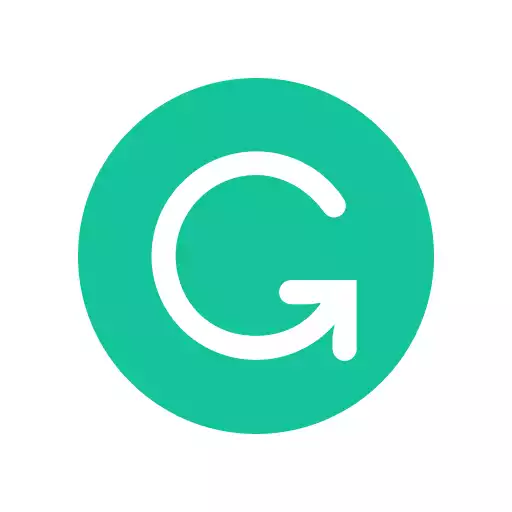
内容
- 语法视频教程
- 什么是语法及其工作原理?
- 为什么使用语法很重要?
- 设置语法
- 如何创建语法帐户
- 使用语法检查你的写作
- 语法写作目标
- 如何使用 Grammarly 检查语法、拼写和标点符号错误
- 如何使用 Grammarly 的抄袭检查器
- Grammarly 的高级功能
- 在移动设备上使用 Grammarly
- 如何自定义 Grammarly 的设置以满足您的特定需求
- 语法有用吗?
- 语法会错吗?
- 作者
语法视频教程
我将在本视频中解释 Grammarly 的工作原理,并在下面讨论许多关键功能。
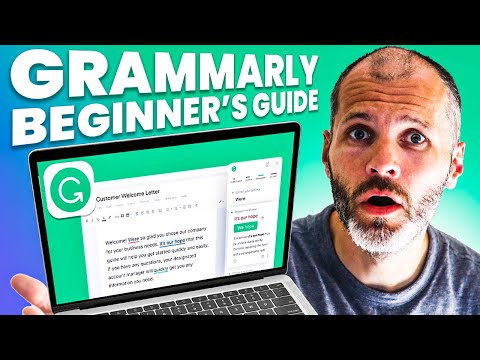
什么是语法及其工作原理?
Grammarly 是一个拼写和语法检查器,也是一个由人工智能驱动的写作助手。 它特别适合查看您的电子邮件和社交媒体帖子以及编辑您的帖子、文章或书籍章节。 您可以使用它来复制编辑您的一些故事或非小说类作品。
对于想要在将商业计划书和其他文件发送给团队成员或发布之前准备好商业计划书和其他文件的专业人士来说,它非常有用。 它也适用于演示文稿、营销材料和专业写作。 您可以使用 Grammarly 进行语法检查并提高任何写作的质量,无论是在您的计算机、平板电脑、智能手机上还是在线上。
Grammarly 通常是免费的,大多数作者可以免费检查语法、拼写、标点符号和您写作中想要修复的其他问题,而无需支付任何费用。 您几乎可以完成我将在本教程中向您展示的所有内容。
但是,如果您想要语法错误背后的一些背景信息、使用 AI 驱动的写作助手,或者在单词选择和同义词方面需要帮助,您将需要高级计划订阅。
为什么使用语法很重要?
Grammarly 对几种不同类型的作家都有好处。 它可以帮助专业作家更快地编辑他们的作品。 它还可以帮助新作家通过改进他们的作品来学习英语语法的细节。 它可以帮助专业人士充满信心地编写任何工作。 由于人工智能,它还可以大大减少编辑和修改所花费的时间。
设置语法
设置您的 Grammarly 帐户很容易。 使用您最好的 Google、Facebook、Apple 或个人电子邮件地址注册。 稍后,您可以升级到高级版,但您可以使用免费版的 Grammarly 来完成本教程中的许多步骤。
- 在 Grammarly 或 app.gramarly.com 上登录网络应用程序
- 访问应用程序部分
- 为您的 Windows 或 Mac 计算机安装 Grammarly 应用程序
- 为 Chrome、Safari、Firefox 或 Edge 安装 Grammarly 浏览器扩展
- 为您的手机安装语法键盘
Grammarly 会根据您在本节中使用的设备自动提供合适的应用程序。 或者,在 Apple App 或 Google Play 商店中查找 Grammarly。 Grammarly 桌面应用程序适用于计算机上的所有写作应用程序,包括 Microsoft Office 和 Google Docs。 不幸的是,不支持像 Opera 或 Brave 这样的浏览器。 如果您卡在这一步,我在下面创建了单独的 Grammarly 安装说明:
如何将 Grammarly 添加到 Google 文档
如何将 Grammarly 添加到 Microsoft Word
如何将 Grammarly 添加到 Gmail
设置语言首选项
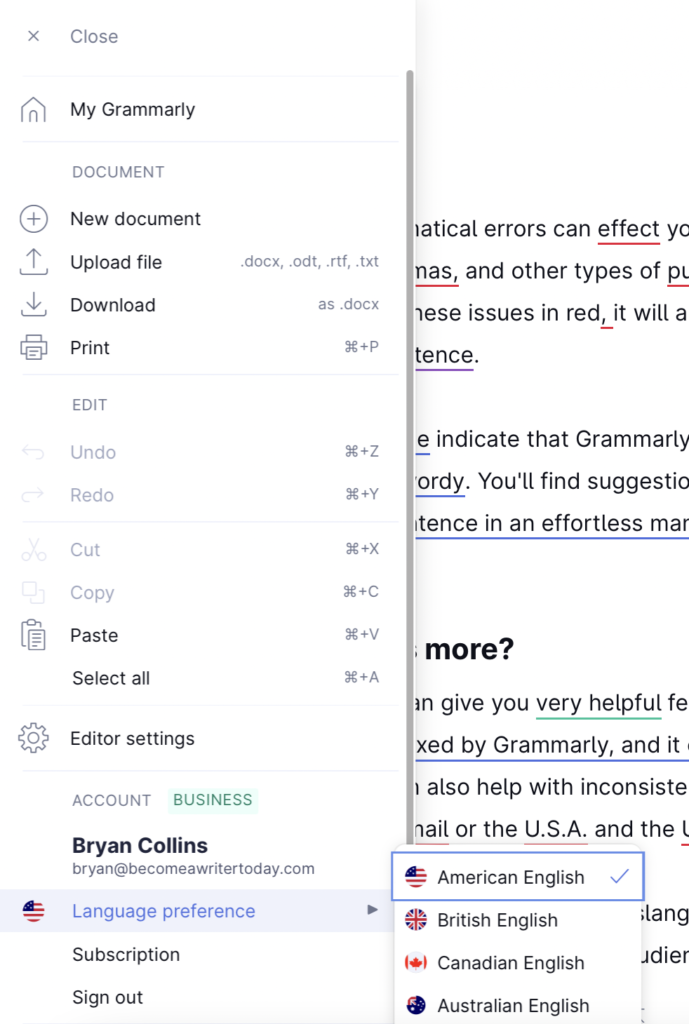
安装 Grammarly 后,设置你是在写美国英语、英国英语、加拿大英语还是澳大利亚英语。 打开 Grammarly 文档,单击汉堡菜单并选择相关的语言首选项。 您可以随时将这些更改回来。
这些变体之间的拼写存在差异。 例如,在美国,作家“我意识到我需要提高我的语法技能”,而在英国,他们写道,“我意识到我需要提高我的语法技能。”
在撰写本文时,Grammarly 仅支持英语。 但是,该公司计划在某个时候支持其他语言。
如何创建语法帐户
语法是免费使用的。 Grammarly Premium 每月收费 30 美元。 价格确实因 Grammarly 开展的促销活动而异。 我在这个 Grammarly Free Vs 中更详细地介绍了差异。 优质文章。
Grammarly Business 在本教程的范围之外,是基于每个席位构建的。 如果您想在公司内使用 Grammarly,为团队成员提供安全的业务访问权限,并为您的业务创建自定义样式指南,这将非常有用。
如果您是新手或新手,免费版的 Grammarly free 就可以了。 与传统的语法或拼写检查器相比,它将帮助您发现并修复更多错误。 如果您专业写作或想提高您的专业英语写作技巧,高级版是不错的选择。
使用语法检查你的写作
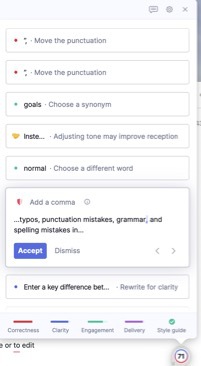
使用 Grammarly 最简单的方法是为您的操作系统安装桌面应用程序,并为您的浏览器安装插件。 一旦设置好,就可以像往常一样写作或工作。
准备就绪后,单击浮动的 Grammarly 图标(用 G 或数字标识)将其激活。 这会触发 Grammarly 侧边栏,并用红色下划线标注您的工作部分。 相反,如果实时修复分散注意力,您可以通过选择此图标上的齿轮齿轮在特定应用程序中关闭 Grammarly。 如果你想知道为什么 Grammarly 不起作用,只需打开或重新启动桌面应用程序,或者寻找浮动的 Grammarly 图标。
您的另一个选择是像往常一样在 Microsoft Word 或其他应用程序中书写。 将您的作品保存为文件并将其上传到 Grammarly 编辑器或网络应用程序,并以这种方式检查错误。 或者复制粘贴。
激活后,Grammarly 会呈现四种类型的写作报告。 所有这些都可以通过工具提示或弹出窗口访问。 单独而不是一次完成所有 Grammarly 报告。
语法写作报告
如果您想知道如何从 Grammarly 获取报告,请单击工具栏上的分数或浮动的 Grammarly 图标。 您查看报告,下载 PDF 报告,并将其发送给其他作者、编辑或团队成员。
首先,回顾一下 Grammarly 的总分。 它提供有关文档中有多少个字符、单词和句子的信息。 如果你有固定的字数,那很有用。
Grammarly 也会报告说话时间。 几年前,我讲述了一本有声读物。 我使用说话时间报告来衡量叙述我书中的特定章节需要多长时间。
目标是获得尽可能高的可读性分数,因为它会让你的读者更容易理解你想说的话。 也就是说,很难获得 80 或 90 以上的可读性分数。60 以上的分数就足够了。
如果遇到问题,请减少复杂的语言,分解句子并引入格式。 也就是说,从阅读 Grammarly 的常用建议开始,您会发现可读性分数自然会提高。 详细了解语法可读性报告的工作原理。
语法限制
在 24 小时内,您可以检查 100 个文档或 50,000 个单词。 在 30 天内,您可以使用 Grammarly 检查多达 300 个文档或 150,000 个单词。 这些限制也适用于剽窃检查器。 就上下文而言,一部非小说类小说平均有 50,000-70,000 个单词,一部小说平均有 10 万个单词。
在我使用 Grammarly 的这些年里,我从未遇到过这个限制,我用它来检查我的写作和其他团队成员的写作。 但是,如果我将冗长的文档粘贴到 Grammarly 中,比如超过 10,000 个单词,语法检查器的速度可能会变慢。 相反,检查长篇作品的个别章节或部分,而不是一次全部检查,比如 2,000 字。 您会发现在一个语法编辑会话中解决整本书或长篇作品的语法错误具有挑战性。
语法写作目标
打开目标部分并根据您的文档和受众选择一个目标。 如果不确定,可以选择:“一般”、“通知”、“知识渊博”和“中立”。

但是,如果您更改这些目标,它会调整 Grammarly 在其 Clarity 和 Delivery 报告中显示的建议数量。 除了少数例外,不要担心语法检查过程开始时的目标。 相反,开始使用 Grammarly。
假设你正在写一些学术或技术的东西。 然后,选择正式的、专家的和学术的。 另外,选择一种首选的引用风格。 这样,Grammarly 将在其报告中提供更多相关建议。 然而,这些对于休闲作家来说太过分了。
如何使用 Grammarly 检查语法、拼写和标点符号错误
像往常一样写文章、电子邮件、博客文章或任何您正在处理的内容。 准备就绪后,单击浮动的 Grammarly 图标(用 G 或数字标识)将其激活。 这会触发 Grammarly,并用红色下划线标注你的工作部分。 相反,您可以通过选择此图标上的齿轮齿轮在特定应用程序中关闭 Grammarly。 您的另一个选择是像往常一样编写,然后将文件上传到语法编辑器或网络应用程序以检查错误。
激活后,Grammarly 会呈现四种类型的写作报告。 所有这些都可以通过工具提示或弹出窗口访问。 单独而不是一次完成所有 Grammarly 报告。
不过,我不会从报告开始。 我最喜欢的 Grammarly 高级功能是能够通过单击应用多个修复。 我在 Grammarly 侧边栏的顶部查看这些建议。 这通常包括来自 Grammarly 重写器的拼写错误修复和文案编辑建议。
单击它,Grammarly 会显示文档中最关键的建议。 Bin 那些没有意义并应用其余的。 然后,完成以下报告。
语法正确性报告
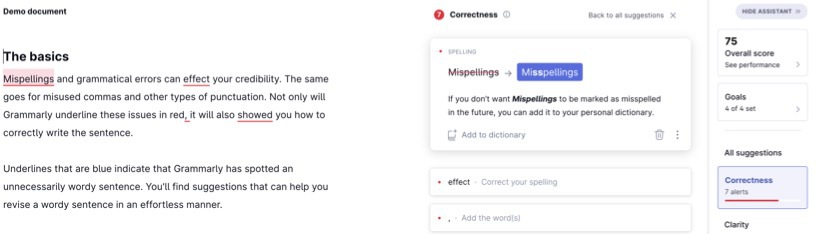
从正确性报告开始。 这份报告用红色强调了严重的拼写错误、标点符号错误、语法和拼写错误。 在您按下发布、提交或发送之前修复这些问题!
输入免费版和高级版 Grammarly 之间的根本区别。 我可以点击高级版的“了解更多”来查找更多的上下文、信息和示例。 所以,如果您想更有信心地用英语写作或提高您的语法技能,边做边学非常好。
一项一项地完成这些更改,决定您要接受或拒绝什么。 有些更改需要手动编辑,而您可以通过单击接受更改来应用其他更改。
语法清晰度报告
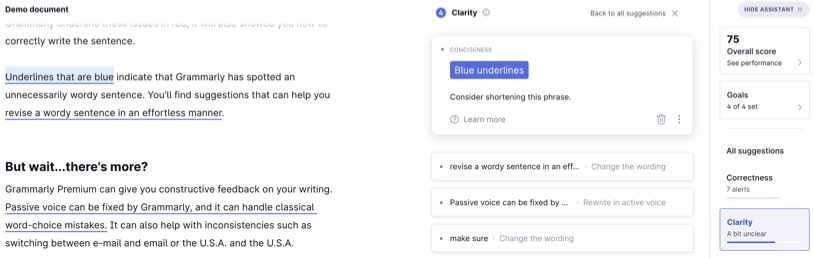
Clarity 报告有助于将草稿变成更易于理解的内容。 它以蓝色突出显示尴尬和冗长的句子或短语。 它还会标记不必要或冗余的单词。 Grammarly 的 AI 有时会提出重写建议,您只需单击一下即可接受。 它可以节省编辑时间,但适用于高级客户。
全句重写功能也存在于此报告中。 单击单个句子,Grammarly 将提出您可以应用的句子结构建议。 它还根据您喜欢的风格和写作目标提供这些建议背后的背景。 我每天都使用此功能为我的网站重写或编辑自由作家的作品。
语法参与报告
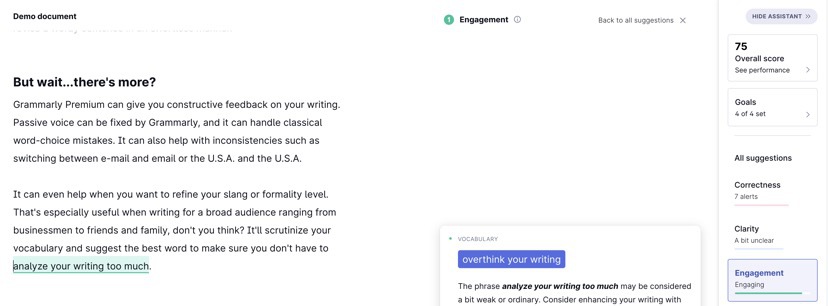
此报告中的建议,如交付报告,是可选的。 它们还会根据您为文档或文章设定的目标而变化。 如果您想使您的写作更丰富多彩或更积极,这份报告会很有帮助。 它以绿色强调词汇修复。 单击这些以查找词汇、同义词和措辞建议。
语法传递报告
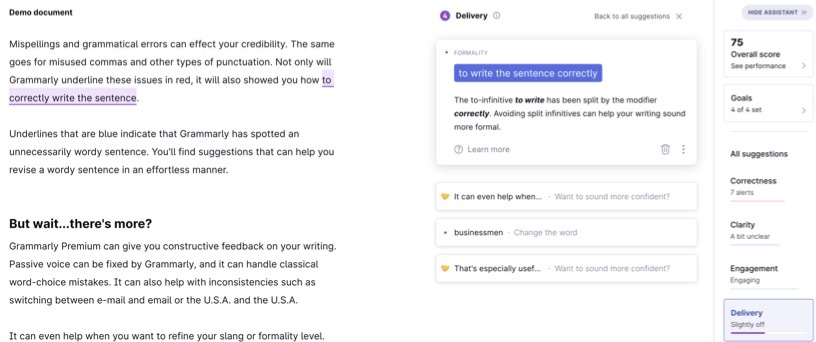
交付报告以紫色突出显示与形式和语气相关的问题。 使用此报告解决与俚语或非正式语言相关的问题。 它更适合专业人士和学者。
如何使用 Grammarly 的抄袭检查器
Grammarly 剽窃报告适用于高级用户。 与其他抄袭检查器不同,您无需购买额外的积分即可使用它。 要了解更多信息,请阅读我们的最佳剽窃检测器指南。
如果您是一名作家或专业人士并且担心剽窃(意外或其他原因),只需多花几分钟即可使用。 它可以让你免于以后的尴尬或其他问题。 在审查新的自由作家时,我经常使用剽窃检查器。 我还用它来修复或寻找丢失的引文和链接。
几个月前,我查看了我网站上的一篇文章。 我震惊地发现另一个内容网站几乎一字不差地抄袭了我的文章,并未经许可以他们的名义在他们的网站上发布了这篇文章。 因此,我立即发起了 DMCA 删除请求。
完成编辑后,单击抄袭检查器。 将它与数十亿个在线网页进行扫描需要几分钟时间。 需要注意的是内容必须是可自由访问的,即不是门控内容或书中的内容。
完成后,它会对您的工作应用百分比分数。 如果您看到分数介于 5% 到 10% 之间,那没关系,因为您的作品可能会使用产品名称、引述或在线常用的内容。 如果你的剽窃分数更高,请进行调查。 单击 Grammarly 标记为剽窃的相关部分并检查源链接。 现在添加引文、链接或修改。
Grammarly 的高级功能
接下来,我将介绍 Grammarly 更新和更高级的功能。 这些随着时间的推移而更新; 有些仍处于测试阶段,因此您的里程可能会有所不同。
音调检测器
Grammarly 重写基于其音调检测技术。 对于想要了解他们给收件人留下什么印象的专业人士来说,这是有益的。
例如,如果在 Outlook 或 Gmail 中写一封电子邮件,请在浮动语法工具提示的顶部寻找表情符号。 这是对您的写作听起来如何的一目了然的了解。 您还可以将音调检测器作为 Web 或桌面应用程序交付报告的一部分进行访问,请记住,一篇文章的写作目标会影响建议。
Grammarly 重写或语气检测器可深入了解句子的语气,并提供更自信、更积极或更圆滑的建议。 请记住,这些是建议,而不是处方!
例如,如果我写“我讨厌我们公司对待客户的方式”,Grammarly 建议将其更改为更积极的信息,“我不会说我喜欢我们公司处理客户支持的方式。”
引文管理器
Grammarly 最近发布了一项用于管理引文的测试版功能。 如果您撰写研究论文或非小说类作品,这将真正节省时间。 仍处于测试阶段,它只适用于一些期刊,如 PubMed 和一些网站,如维基百科。 我希望支持会有所改善。
如果您查看的站点受支持,请单击浮动的“获取引用”按钮。 Grammarly 将提供 APA MLA 或芝加哥的引文,您可以将其粘贴到您的写作应用程序中。
或者,您可以通过单击省略号然后将文内引文复制到您的文档中来获得文内引文。 提示如果您需要引用不受支持的网页,请访问 grammarly.com 引用并手动粘贴详细信息以生成一个。
在移动设备上使用 Grammarly
Grammarly 以两种方式在手机和平板电脑上运行。 首先,安装移动应用程序以访问完整的语法编辑器。 该应用程序在平板电脑上效果最好。 其次,安装 Grammarly 键盘来检查您在任何应用程序中输入的内容。
启用语法键盘。 为此,请转到设备的设置并选择“键盘”。 从那里,您可以添加 Grammarly 键盘并将其选为默认键盘。 在您书写的任何地方寻找 Grammarly 图标以激活它。
在您键入时,Grammarly 会突出显示语法或拼写错误并提出更正建议。 点击任何带下划线的错误以查看建议编辑列表。
要接受建议的更正,请点击它。 如果您不想更正它,请点击“忽略”按钮。 编辑完成后,点击“完成”按钮保存您的更改或点击“取消”按钮放弃它们。
如何自定义 Grammarly 的设置以满足您的特定需求
如果您想根据自己的写作方式、为谁写作以及在哪里发表作品来定制这个语法检查器,Grammarly 提供了几个有用的功能。
自定义词典
如果您使用的特定单词或术语被 Grammarly 标记为错误,请通过单击 Grammarly 图标将它们添加到您的自定义词典中。 您还可以通过 Grammarly 网络应用程序的管理面板管理此自定义词典。 要添加的单词示例包括与您的公司或业务相关的技术术语或短语。 小说作家可以添加角色名称、咒语、地点等。
写作风格
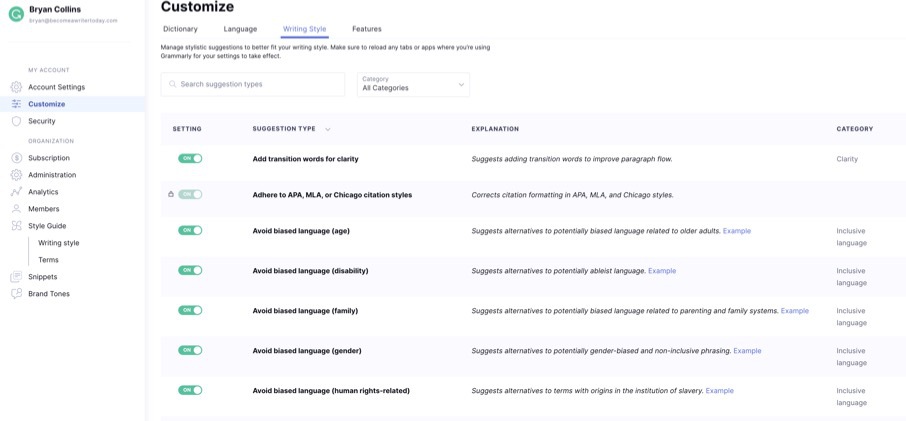
Grammarly 的写作风格部分用于配置语法表面与忽略的错误和建议。 基本上,使用此处的设置来调整 Grammarly 的功能。 可以通过管理面板或网络应用程序中的设置访问它。 如果您发现某些建议类型不相关,您可以将其关闭。 例如,您可以开启我们与以下相关的关闭规则:
- 牛津逗号的用法
- 在 AM 和 PM 之间插入句号,即 AM, PM
- 根据您喜欢的样式标点错误
- 间距
- 有偏见的语言
- 单词变体
- 性别代词
Grammarly 定期报告我需要将直撇号更改为卷撇号。 它始终是第一个弹出的错误,并且与我的发布工作流程无关。 所以,我关闭了这种风格设置。
如果您不确定,请将所有内容都打开。 另一方面,如果您需要更高级的控件,Grammarly Business 支持专门的样式指南。 要了解更多信息,请阅读我们的 Grammarly Business Review。
语法有用吗?
Grammarly 是一流的语法检查器,它比传统的语法或拼写检查器修复了更多问题。 安装桌面应用程序和浏览器插件后,它适用于所有流行的应用程序,包括但不限于 Microsoft Office、Google Docs、Pages 和 Gmail。
它的许多写作建议加快了自编辑过程,并支持发布更具可读性的内容。 一旦您将其设置为您喜欢的写作风格、查看其建议并了解其上下文,它就会运作良好。 如需更多建议,请查看我们的 Grammarly 提示和技巧列表。
语法会错吗?
当 Grammarly 遗漏某些内容或提出听起来不正确的重写建议时,一些作者和用户会乐于指出。 与 Grammarly 一样出色,它是一个写作助手。 这些报告旨在作为帮助您查找和修复错误以及提高工作质量的助手。
这取决于您,作家或专业人士,决定您是故意要打破语法规则,使用俚语还是需要使用复杂的单词。 这些问题取决于您的写作风格、受众以及您的作品将出现在何处。 我经常使用 Grammarly。 但我也与人工编辑和校对人员合作处理更长的作品。
Grammarly 易于使用,公司定期使用此工具的功能。 在一篇文章上试用免费版本来弄明白。 准备就绪后,使用我们的 Grammarly 优惠升级到高级计划并节省 20%。 您可以将其用于一次性写作项目,也可以像我一样无限期地继续使用它。
